Obecné kroky
Pokud chcete zajistit úspěšnou instalaci, ujistěte se, že:
-
Používáte nejnovější instalační program pro Power Automate Desktop.
-
Máte oprávnění správce: Instalační program vás požádá o oprávnění správce, a pokud vyberete ne, selže.
-
Restartovali jste počítač: Některé změny Windows vyžadují restartování, aby se projevily, a můžou blokovat vaši instalaci.
-
Používáte aktuální verzi podporovaného operačního systému Windows: Windows 10 (Home, Pro nebo Enterprise) nebo Windows Server 2016 nebo vyšší
Známé problémy s instalací a alternativní řešení
Službu Power Automate se nepodařilo spustit: V místním úložišti počítače není žádný certifikát.
Příčina
Instalace selže, protože počítač nepovoluje certifikáty potřebné pro používání Power Automate Desktopu s místní bránou dat. Tuto chybu najdete v Prohlížeči událostí:
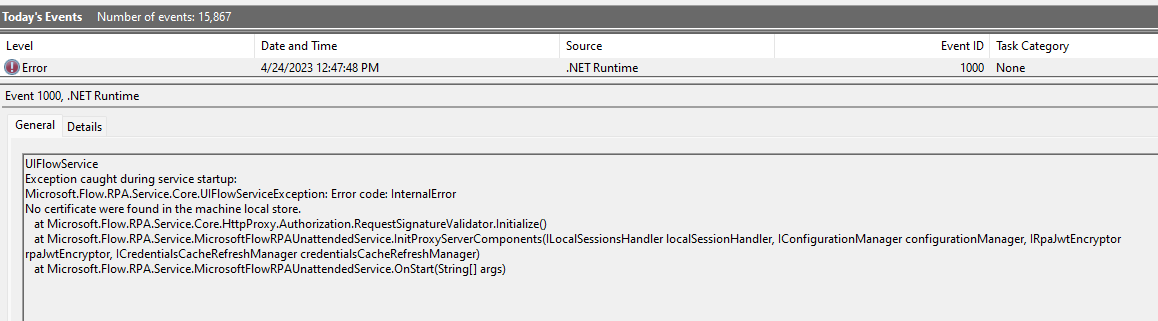
Řešení (vyžaduje se instalační program verze 2.32 nebo vyšší)
Od verze PAD z května 2023 je možné přeskočit kroky instalace vyžadované pro podporu připojení k místní bráně dat spuštěním instalace z příkazového řádku s parametrem /SkipGatewaySupport .

Spuštění služby Power Automate: Nelze načíst knihovnu DLL uiflowsclient.dll
Příčina
Instalace selže, protože se nepodařilo spustit službu Power Automate pro Windows a v protokolech prohlížeče událostí se zobrazuje, že se nepodařilo spustit system.DllNotFound – Výjimka: Nelze načíst knihovnu DLL uiflowsclient.dll.
Řešení
Odinstalace distribuovatelných Microsoft Visual C++ 2015–2019
Přejděte na Nastavení > Aplikace > aplikace & funkce a odinstalujte ho a pak znovu nainstalujte Power Automate Desktop. Instalační program Power Automate Desktopu znovu nainstaluje distribuovatelné součásti C++.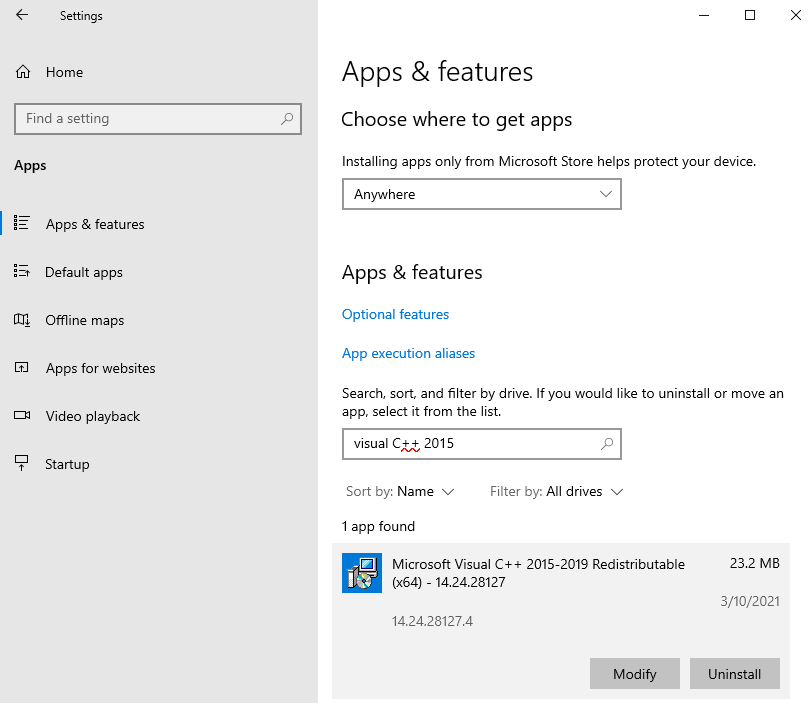
Službu Power Automate se nepodařilo spustit: Nepovedlo se vytvořit výčet relací
Instalace selže, protože při spuštění dojde k chybovému ukončení služby Power Automate s touto chybou v prohlížeči událostí:

Příčina
Instalační program udělí službě Power Automate oprávnění k výčtu uživatelských relací na počítači. Tato oprávnění můžou vyžadovat restartování počítače, aby se projevila.
Řešení (vyžaduje se instalační program verze 2.18 nebo vyšší)
Tento problém se dá vyřešit tak, že během instalace přeskočíte spuštění služby Power Automate a hned po instalaci počítač restartujete. To lze provést předáním argumentu /SKIPSTARTINGPOWERAUTOMATESERVICE instalačnímu programu:

Pokud je to úspěšné, uvidíte, že služba Power Automate pro Windows je po restartování počítače úspěšně spuštěná a už nedochází k chybovému ukončení a nevysílala chybu "nepodařilo se vytvořit výčet relací", která se zobrazuje v protokolu událostí.
Službu Power Automate se nepodařilo spustit: Chyba účtu služby
Instalace selže, protože při spuštění dojde k chybovému ukončení služby Power Automate a prohlížeč událostí zobrazí tyto dvě chyby:

A

Příčina
Pravděpodobně došlo k problému s tím, že váš počítač neumožňuje vytvoření účtu Systému Windows služby Power Automate (NT Service\UIFlowService) během instalace.
To můžete potvrdit opětovným spuštěním instalace a kontrolou, jestli účet existuje, když se instalační program pokouší spustit službu Power Automate. Profil účtu by se měl najít v registru tady: "HKEY_LOCAL_MACHINE\SOFTWARE\Microsoft\Windows NT\CurrentVersion\ProfileList\S-1-5-80-3017052307-2994996872-1615411526-3164924635-3391446484
Pokud tento klíč registru neexistuje, váš počítač neumožňuje vytvoření uživatelského účtu služby. Všimněte si, že pokud Power Automate pro desktopy není nainstalovaný, očekává se, že klíč neexistuje, je potřeba zkontrolovat jeho existenci během instalace.
Řešení (vyžaduje se instalační program verze 2.18 nebo vyšší)
Existuje alternativní řešení, které vyžaduje zadání uživatelského účtu systému Windows, který bude službu spouštět místo výchozího účtu. Tento účet musí být členem skupiny uživatelů vzdálené plochy a musí mít oprávnění Přihlásit se jako službu.
Můžete spustit instalační program a přeskočit spuštění služby Power Automate tak, že ji spustíte z příkazového řádku a předáte jí argument /SKIPSTARTINGPOWERAUTOMATESERVICE.

Jakmile instalace proběhne úspěšně, spusťte aplikaci modulu runtime počítače Power Automate a pomocí nabídky řešení potíží změňte účet služby.
Službu Power Automate se nepodařilo spustit: Ověřte, že máte dostatečná oprávnění k instalaci systémových služeb.
Pokud chcete ověřit, že se jedná o váš problém, vyhledejte v Prohlížeč událostí následující událost:
Stejně jako absence chybových ukončení služby Power Automate pro desktopy, pokud se najde nějaká chyba, jako je zachycení níže, příčinou chybového ukončení je to, co blokuje instalaci:

Příčina
Účet použitý ke spuštění služby Power Automate nemůže službu spustit, protože tomu brání zásada Odepřít přihlášení jako služba.
Ve výchozím nastavení a během instalace běží služba UIFlowService jako NT SERVICE\UIFlowService. Účet používaný službou UIFlowService je možné později změnit, ale pro účely instalace nesmí být zablokováno přihlášení.
Řešení
Aktualizujte zásadu Odepřít přihlášení jako službu tak, aby se odebral účet nebo skupina, které brání nt service\UIFlowService v přihlášení jako služby.
Příklad: Všichni
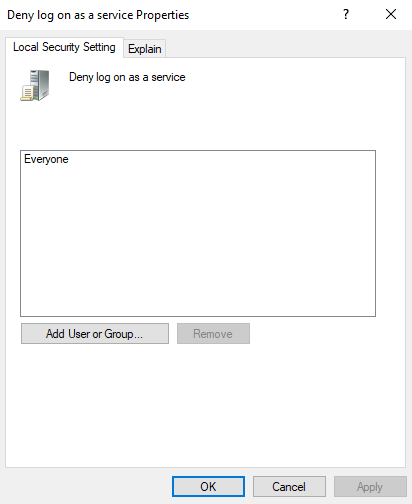
Službu LanmanServer nejde spustit.
V protokolech instalačního programu (viz část Shromažďování diagnostických informací níže) najdete tuto chybovou zprávu:
"Při spouštění služby LanmanServer došlo k výjimce: System.InvalidOperationException: Nejde spustit službu LanmanServer v počítači"
Příčina
Instalační program Power Automate závisí na službě LanmanServer, a pokud ještě není spuštěný, pokusí se ho spustit. Pokud službu nejde spustit, kroky instalace, které na ní závisí, selžou a instalace se nezdaří.
Řešení
Ve správci služeb (klíč Windows + R services.msc nebo služby v nabídce Start) najděte službu s názvem Server, klikněte na ni pravým tlačítkem a vyberte vlastnosti. Na kartě Obecné se ujistěte, že režim spouštění není zakázaný (ve výchozím nastavení by měl být automatický). Kliknutím na Tlačítko Použít aktualizujte režim spouštění.
Službu pak můžete spustit ručně tak, že na ni kliknete pravým tlačítkem v nástroji správce služeb a vyberete spustit. Jakmile je služba spuštěná, můžete se pokusit o instalaci znovu.
Nepodařilo se vytvořit vazbu certifikátu SSL
Chcete-li ověřit, že se jedná o problém, na který narážíte, vyhledejte v protokolech instalačního programu (viz část Shromažďování diagnostických informací níže) informace o výjimce při použití rutiny SetServiceUrlAcl.
Příčina
Při instalaci power automate se nepodařilo vytvořit vazbu certifikátu SSL na port HTTP používaný službou Power Automate.
Řešení
Certifikát SSL se vyžaduje jenom pro připojení k místní bráně dat, pokud ho nepotřebujete. Od verze z května 2023 (verze 2.32 nebo vyšší) je možné přeskočit kroky instalace potřebné pro podporu připojení k místní bráně dat spuštěním instalace z příkazového řádku s parametrem /SkipGatewaySupport .

Pokud vyžadujete podporu brány, můžete získat další podrobnosti o původní příčině spuštěním následujících příkazů PowerShellu. Jeden z nich by měl selhat s konkrétním kódem chyby, který vám poskytne lepší přehled o tom, jak tento problém zmírnit:
$sslport = 4723
$applicationId = [string]::Format("{{{0}}}", "33BEDDD1-E697-4606-B306-C5DFE7AE0AAE")
$serviceUser = "[USER account]" # TODO: fill with domain\alias
$thumb = "[Certificate thumbprint to bind - certificate located in LocalMachine\My cert store]" # TODO: fill certificate thumbprint
function ExitIfError {
if ($LASTEXITCODE -ne 0) {
exit 1
}
}
Write-Host port: $sslport; thumb: applicationId=$applicationId
Write-Host [2] Adding all IP addresses to the IP listen list
netsh http add iplisten ipaddress=0.0.0.0
Write-Host [3] Trying to remove the previous certificate on port $sslPort
netsh http delete sslcert ipport=0.0.0.0:$sslPort
Write-Host [4] Binding port $sslPort to certificate with thumbprint $thumb
netsh http add sslcert ipport=0.0.0.0:$sslPort certhash=$thumb appid=$applicationId verifyclientcertrevocation=disable
& netsh http show sslcert ipport=0.0.0.0:$sslPort # displaying the cert binding
ExitIfError
Write-Host [5] Giving access to https://+:$sslPort/UiFlowDispatcher/ to user $serviceUser
netsh http add urlacl url=https://+:$sslPort/UiFlowDispatcher/ user=$serviceUser
Shromažďování diagnostických informací
K lepšímu pochopení a opravě instalace vám můžou pomoct následující data:
-
Protokoly instalačního programu: Tyto protokoly najdete ve složce %temp% instalujícího uživatele (do adresního řádku Průzkumníka souborů zadejte %temp%a stiskněte Enter). K dispozici jsou dva soubory, které můžete získat v následujících formátech: Power_Automate_Desktop_*.log a Power_Automate_Desktop_*_*_MicrosoftFlowRPA.log, můžete je uspořádat podle data změny, abyste je snadněji našli.
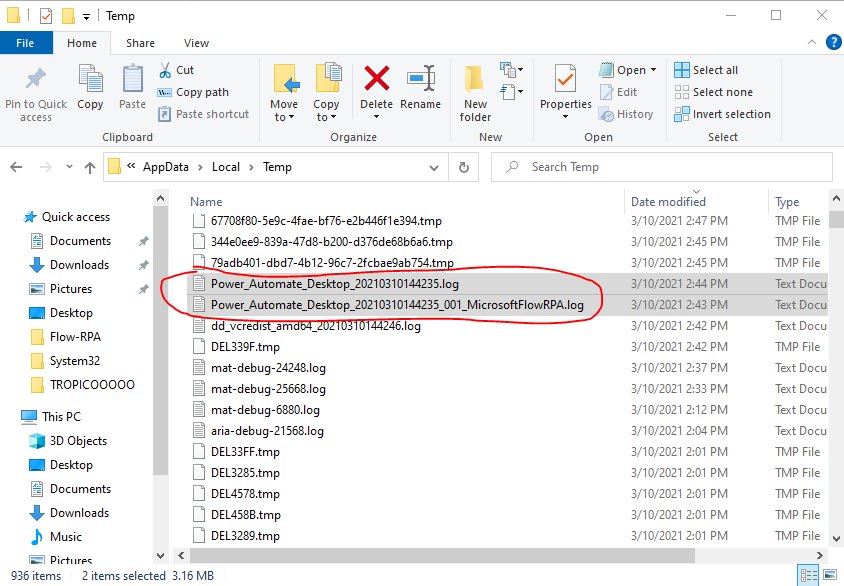
-
Protokoly prohlížeče událostí: Tyto protokoly budou užitečné, když se nepodaří spustit službu systému Windows. Otevřete Prohlížeč událostí Windows, přejděte na Protokoly Windows > aplikace a vyhledejte chyby
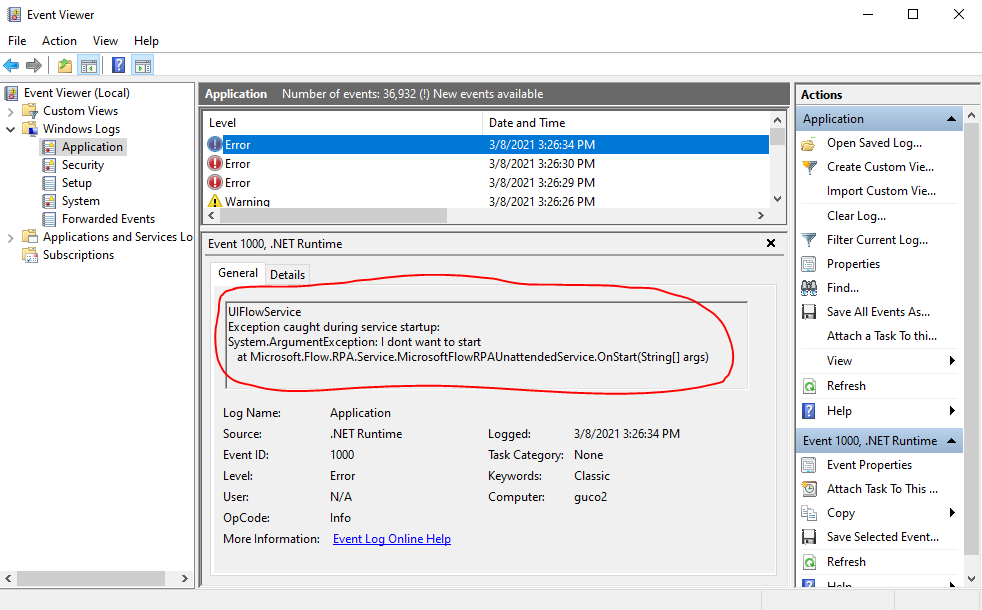
-
Protokoly dat programu: Existují protokoly komponent, které na váš počítač instalujeme. Najdete je v následující cestě: %programdata%\Microsoft\Power Automate Desktop\Logs Tyto protokoly budou vyžadovat oprávnění správce ke zkopírování do jiné složky. Než je budete moct otevřít, budete je muset zkopírovat. Obsah této složky je jen pro zápis.
Pokud potřebujete kontaktovat podporu, pošlete prosím tyto 4 položky jako soubor ZIP se svým lístkem:
-
Power_Automate_Desktop_*.log
-
Power_Automate_Desktop_*__MicrosoftFlowRPA.log
-
Protokoly prohlížeče událostí:
-
Výběrem možnosti Filtrovat aktuální protokoly zachyťte pouze správné protokoly (např. poslední hodinu).
-
Klikněte pravým tlačítkem na vybrané chyby.
-
Vyberte Uložit filtrovaný soubor protokolu jako a uložte ho jako soubor evtx.
-
-
%programdata%\Microsoft\Power Automate Desktop\Logs files










